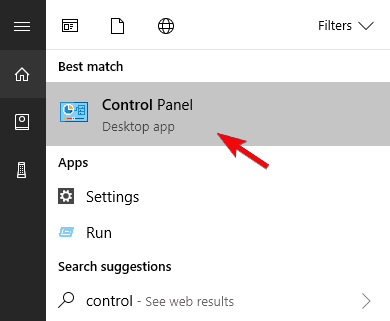- Skype on laajalti käytetty työkalu videopuheluihin, mutta monet käyttäjät valittivat, että Skype-video on jäljessä äänestä.
- Yksi ensimmäisistä asioista, jotka sinun on tehtävä, on tarkistaa, että kamera toimii oikein.
- Sinun on myös varmistettava, että sinulla on tarpeeksi kaistanleveyttä videopuheluiden soittamiseen.
- Tarkista, että virustorjunta / palomuuri toimii oikein, koska se voi häiritä järjestelmääsi.

Monet ihmiset käyttävät Skypea videopuheluihin, mutta monet käyttäjät ilmoittivat, että Skype-video on jäljessä äänestä. Tämä voi olla ärsyttävä asia, mutta tämän päivän artikkelissa aiomme näyttää, kuinka voit korjata tämän ongelman.
Jos Skype-videosi on jäljessä äänestä, se voi olla ärsyttävä asia. Skype-asioista puhuen tässä on joitain yleisiä ongelmia, joista käyttäjät ilmoittivat:
- Skype-video ei näytä toista henkilöä - Tämä ongelma voi ilmetä, jos kameraa ei ole määritetty oikein. Voit korjata sen tarkistamalla verkkokameran kokoonpanon Skypen kautta.
- Skype on myöhässä, mutta Internet on kunnossa –Se voi joskus johtua virustentorjuntaohjelmistostasi. Poista virustorjunta käytöstä ja tarkista, onko ongelma edelleen olemassa.
- Skype-videon ääni ei ole synkronoitu - Joskus tämä ongelma voi ilmetä tietokoneesi porttien vuoksi. Vaihda portit Skype-asetuksissa ja tarkista, auttaako tämä.
- Skypen ääni ja video eivät ole synkronoituja –Tämä ongelma voi johtua ohjaimista, ja päivitä ohjaimesi uusimpaan versioon ongelman korjaamiseksi.
Skype-video on äänestä jäljessä, kuinka korjata se?
- Tarkista porttisi
- Tarkista virustorjunta / palomuuri
- Varmista, että sinulla on riittävästi kaistanleveyttä
- Päivitä verkkokameran ohjain
- Varmista, että Skype on ajan tasalla
- Tarkista, toimiiko kamera oikein
- Asenna Skype uudelleen
- Asenna uusimmat päivitykset
- Kokeile toista sovellusta
1. Tarkista porttisi
Jos sinulla on ongelmia Skype-videon kanssa tietokoneellasi, sinun on ensin tarkistettava porttisi. Skype käyttää tiettyjä portteja, ja jos nämä portit on estetty tai eivät toimi oikein, saatat kohdata tämän ja monia muita vastaavia ongelmia. Tarkista porttisi seuraavasti:
- Avaa Skype ja siirry Työkalut> Asetukset.
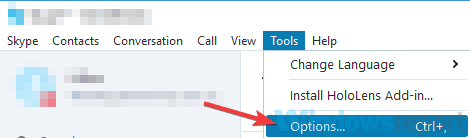
- Siirry vasemmassa ruudussa kohtaan Lisäasetukset> Yhteys. Määritä oikeassa ruudussa portti 50123 saapuvia yhteyksiä varten. Tarkista nyt Käytä muita portteja 80 ja 443 tuleviin yhteyksiin. Kun olet tehnyt sen, napsauta Tallentaa.
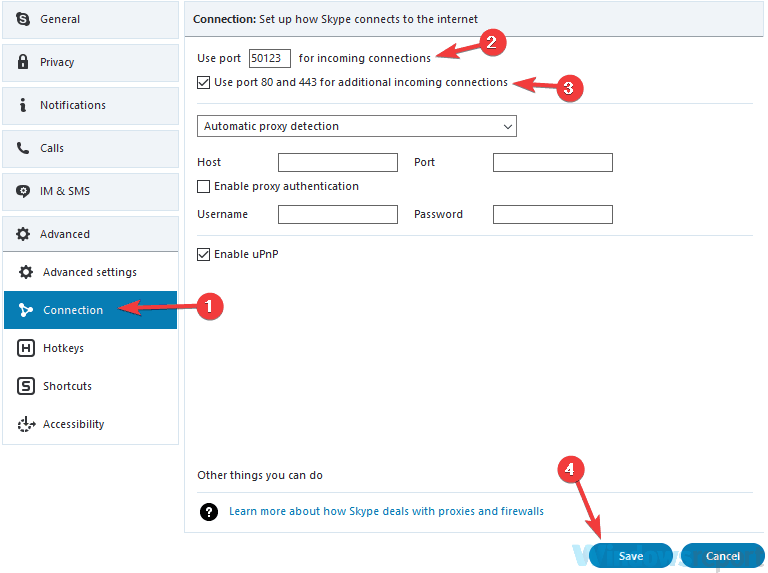
Kun olet vaihtanut portteja, tarkista, onko ongelma edelleen olemassa. Tämä ei ole luotettavin ratkaisu, mutta se voi auttaa sinua ongelman ratkaisemisessa, joten muista kokeilla sitä.
2. Tarkista virustorjunta / palomuuri
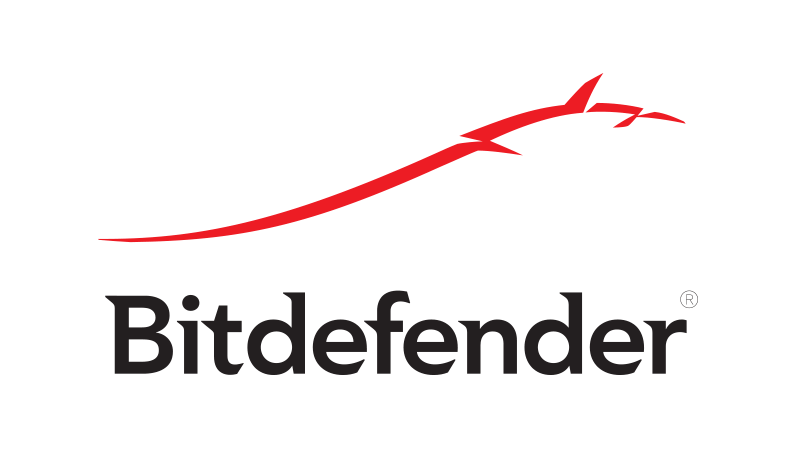
Joskus Skype-video jää äänestä jälkeen viruksentorjunnan takia. Virustorjunta tai palomuuri voi aiheuttaa tämän ongelman, joten muista tarkistaa virustentorjunta-asetukset ja varmista, ettei virustentorjunta tai palomuuri estä Skypeä.
Jos virustorjunta tai palomuuri ei estä Skypea, virustentorjunta-asetukset saattavat häiritä sitä. Voit korjata ongelman poistamalla tietyt asetukset käytöstä ja tarkistamalla, auttaako se. Joissakin tapauksissa saatat joutua jopa poistamaan virustentorjunnan kokonaan ongelman korjaamiseksi.
Joissakin tapauksissa joudut ehkä jopa poistamaan virustentorjunnan ongelman ratkaisemiseksi. Jos virustorjunnan poistaminen ratkaisee ongelman, sinun kannattaa harkita siirtymistä toiseen virustentorjuntaratkaisuun. Markkinoilla on monia hyviä virustentorjuntatyökaluja, mutta jos haluat maksimaalisen suojauksen, joka ei häiritse virustentorjuntaasi, suosittelemme kokeilemaan Bitdefender.
⇒Hanki Bitdefender Antivirus
3. Varmista, että sinulla on riittävästi kaistanleveyttä
Käyttäjien mukaan Skype-ongelmia voi joskus esiintyä kaistanleveyden rajoitusten vuoksi. Internet-yhteydestäsi riippuen saatat huomata, että Skype-video on jäljessä äänestä. Tämä tapahtuu, jos Internet-nopeutesi on alhainen videopuheluissa.
Näin voi käydä, jos käytät a langaton verkko jonka signaali on heikko. Korjaa ongelma varmistamalla, että lisäät signaalin voimakkuutta siirtymällä lähemmäksi tukiasemaa. Lisäksi kannattaa kokeilla Ethernet-yhteys langattoman sijasta.
Toinen syy tähän ongelmaan voi olla Internet-toiminta taustalla. Jos lataat jotain tai katsot videovirtaa taustalla, on mahdollista, että Skype-videon toimimiseksi ei ole tarpeeksi kaistanleveyttä.
Voit korjata ongelman sulkemalla kaikki muut sovellukset ja peruuttamalla kaikki taustalla mahdollisesti olevat lataukset ja tarkistamalla, auttaako tämä. Voit halutessasi nähdä, mitkä sovellukset käyttävät kaistanleveyttäsi kaistanleveyden seurantaohjelmisto kuten Antamedia Bandwidth Manager.
4. Päivitä verkkokameran ohjain
Joissakin tapauksissa Skype-video on ääntä jäljessä, koska ohjaimesi ovat vanhentuneita. Tämä voi olla iso ongelma, ja tämän ongelman korjaamiseksi suosittelemme, että päivität ohjaimesi uusimpaan versioon.
Tämä on suhteellisen helppo tehdä, ja sen tekemiseksi sinun tarvitsee vain käydä verkkokameran valmistajalta ja ladata uusin ohjain mallillesi. Kun olet ladannut ja asentanut uusimman ohjaimen, ongelma pitäisi ratkaista kokonaan.
Jos ajurien lataaminen manuaalisesti vaikuttaa sinulle liian monimutkaiselta, suosittelemme kokeilemaan erikoistuneita työkaluja. Tämä ohjelmisto lataa ja päivittää ohjaimesi automaattisesti muutamalla napsautuksella, joten sinun ei tarvitse etsiä niitä manuaalisesti.
⇒ Hanki Driverfix
5. Varmista, että Skype on ajan tasalla
Jos Skype-video on äänestä jäljessä, on mahdollista, että Skype-sovelluksesi ei ole ajan tasalla. Joskus voi esiintyä häiriöitä, jotka voivat aiheuttaa ongelmia videopuhelujen aikana. Paras tapa korjata nämä ongelmat on yksinkertaisesti päivittää Skype uusimpaan versioon.
Skype päivittää itsensä automaattisesti, mutta voit myös tarkistaa päivitykset manuaalisesti seuraavasti:
- Avaa Skype.
- Mene nyt Ohje> Tarkista päivitykset.
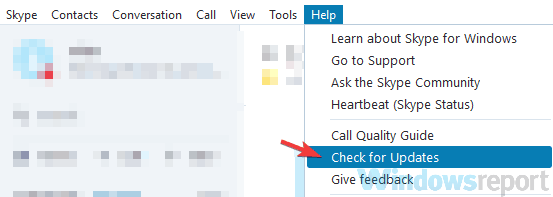
Skype lataa nyt saatavilla olevat päivitykset ja asentaa ne automaattisesti. Kun Skype on ajan tasalla, ongelma pitäisi ratkaista kokonaan.
6. Tarkista, toimiiko kamera oikein
Joskus Skype-video on äänestä jäljessä kamerasi ongelmien takia. Tarkista, onko kamerassasi ongelma, varmista, että se on kytketty oikein tietokoneeseesi ja että se toimii. Varmista, että kamera toimii oikein, kokeile sitä muissa sovelluksissa.
Jos kamera toimii muissa sovelluksissa, tarkista videoasetuksesi Skypessä. Voit tehdä sen seuraavasti:
- Mene Työkalut> Asetukset.
- Valitse vasemmalla olevasta valikosta Videoasetukset. Tarkista nyt kamerasi asetukset ja varmista, että kaikki toimii oikein.
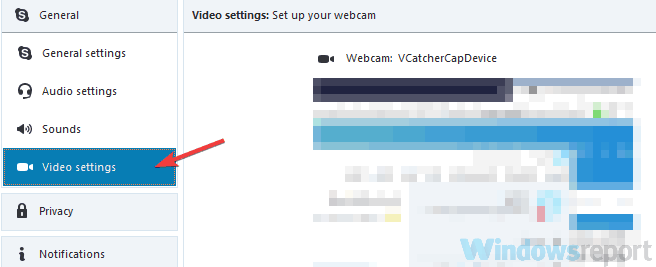
Kun olet määrittänyt kameran, tarkista, onko ongelma edelleen olemassa.
7. Asenna Skype uudelleen
Jos Skype-video on tietokoneesi äänestä jäljessä, on mahdollista, että Skype-asennuksesi on vioittunut. Tässä tapauksessa on suositeltavaa poistaa Skype ja asentaa se sitten uudelleen. Tämä on suhteellisen yksinkertainen toimenpide, ja voit poistaa Skypen Asetukset-sovelluksella.
Vaikka voit poistaa Skype helposti tällä menetelmällä, joskus tietyt tiedostot ja rekisterimerkinnät voivat jäädä, ja ne voivat häiritä tulevia Skype-asennuksia. Tämän estämiseksi sinun on löydettävä ne ja poistettava ne manuaalisesti.
Tämä voi olla vaikeaa jopa kokeneille käyttäjille, joten on parempi käyttää asennuksen poisto-ohjelmistoja, kutenIOBit-asennuksen poisto-ohjelma poistaa Skype. Kun olet poistanut Skype tämän työkalun avulla, asenna se uudelleen ja tarkista, onko ongelma edelleen olemassa.
8. Asenna uusimmat päivitykset
Joissakin olosuhteissa järjestelmäsi voi olla tämän ongelman syy. Joskus voi esiintyä tiettyjä vikoja, jotka voivat aiheuttaa tämän ja monia muita virheitä. Voit kuitenkin korjata ongelman yksinkertaisesti päivittämällä järjestelmän.
Windows 10 pitää itsensä päivitettynä suurimmaksi osaksi, mutta voit aina tarkistaa päivitykset manuaalisesti seuraavasti:
- Lehdistö Windows-näppäin + I avata Asetukset-sovellus.
-
Asetukset-sovellus ilmestyy nyt. Mene Päivitys ja suojaus -osiossa.
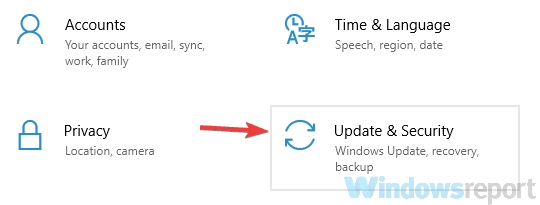
- Napsauta nyt Tarkista päivitykset -painiketta.
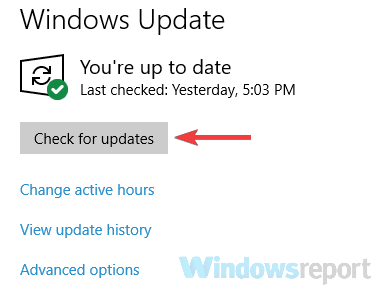
Windows tarkistaa nyt saatavilla olevat päivitykset. Jos päivityksiä on saatavilla, ne ladataan automaattisesti taustalla ja asennetaan heti, kun käynnistät tietokoneen uudelleen. Kun järjestelmäsi on ajan tasalla, tarkista onko ongelma ratkaistu.
9. Kokeile toista sovellusta
Jos Skype-video on tietokoneesi äänen jälkeen, kannattaa ehkä kokeilla toista sovellusta, joka tukee videopuheluita. Olemme jo kirjoittaneet parhaat työkalut ilmaisiin puheluihin joten kannattaa kokeilla joitain näistä työkaluista Skypen sijaan.
Jos videopuhelut toimivat ongelmitta näissä sovelluksissa, se tarkoittaa, että ongelma liittyy Skypeen tai sen palvelimiin. Jos ongelma ilmenee näissä sovelluksissa, on mahdollista, että verkkokamerassasi on ongelma.
Videopuheluihin liittyvät ongelmat voivat olla varsin ärsyttäviä, ja jos Skype-video jää tietokoneesi äänestä jäljelle, kokeile joitain ratkaisujamme ja tarkista, ratkaiseeko ongelma.
LUE MYÖS:
- Vaiheet Skype-virheen 0xc00007b korjaamiseksi Windows 10: ssä
- Kuinka korjata Skype-virhe 'Sisäänkirjautumiseen tarvitaan Javascript
- Korjaus: Hups, olemme havainneet ongelman Skypessä